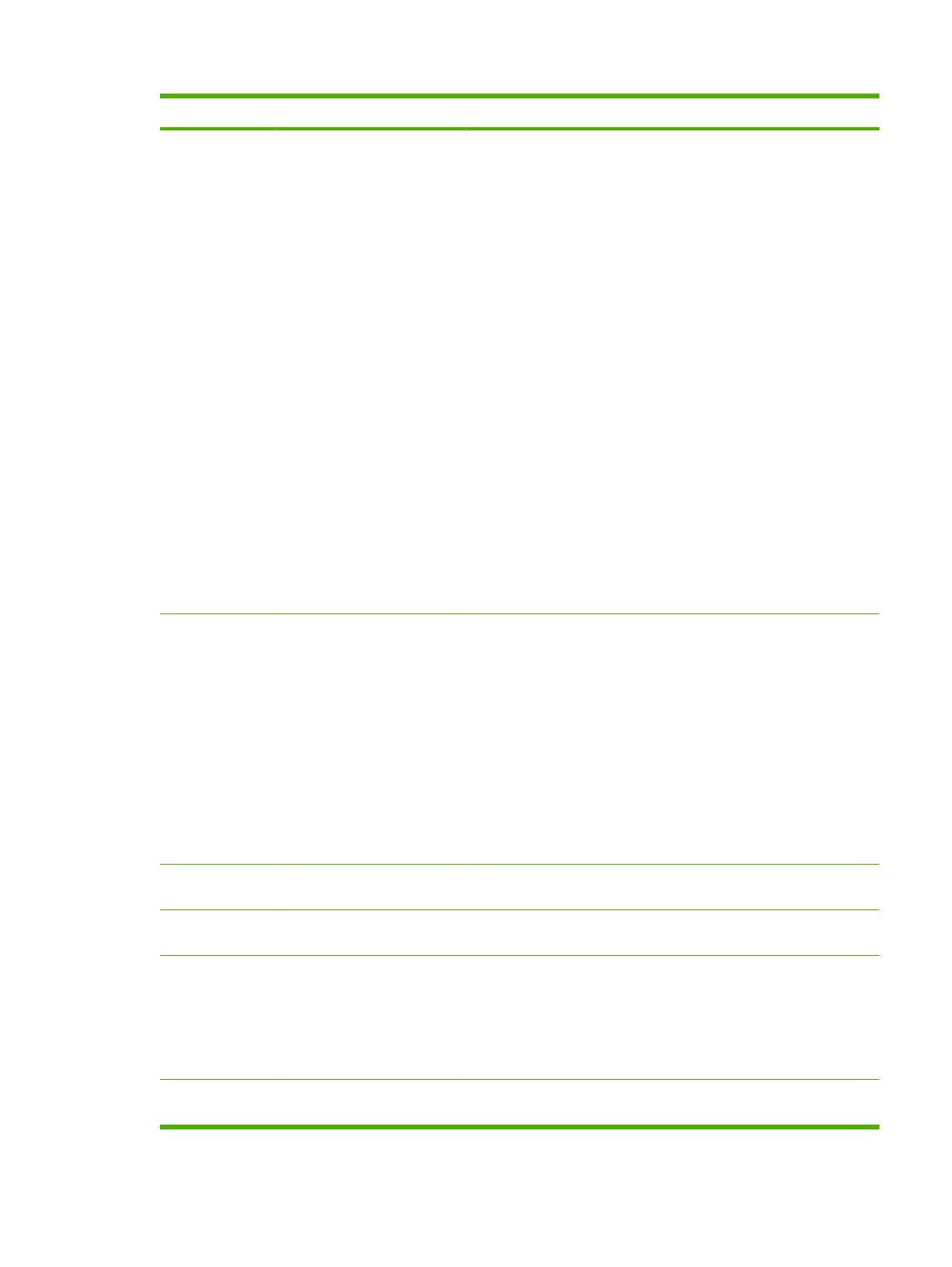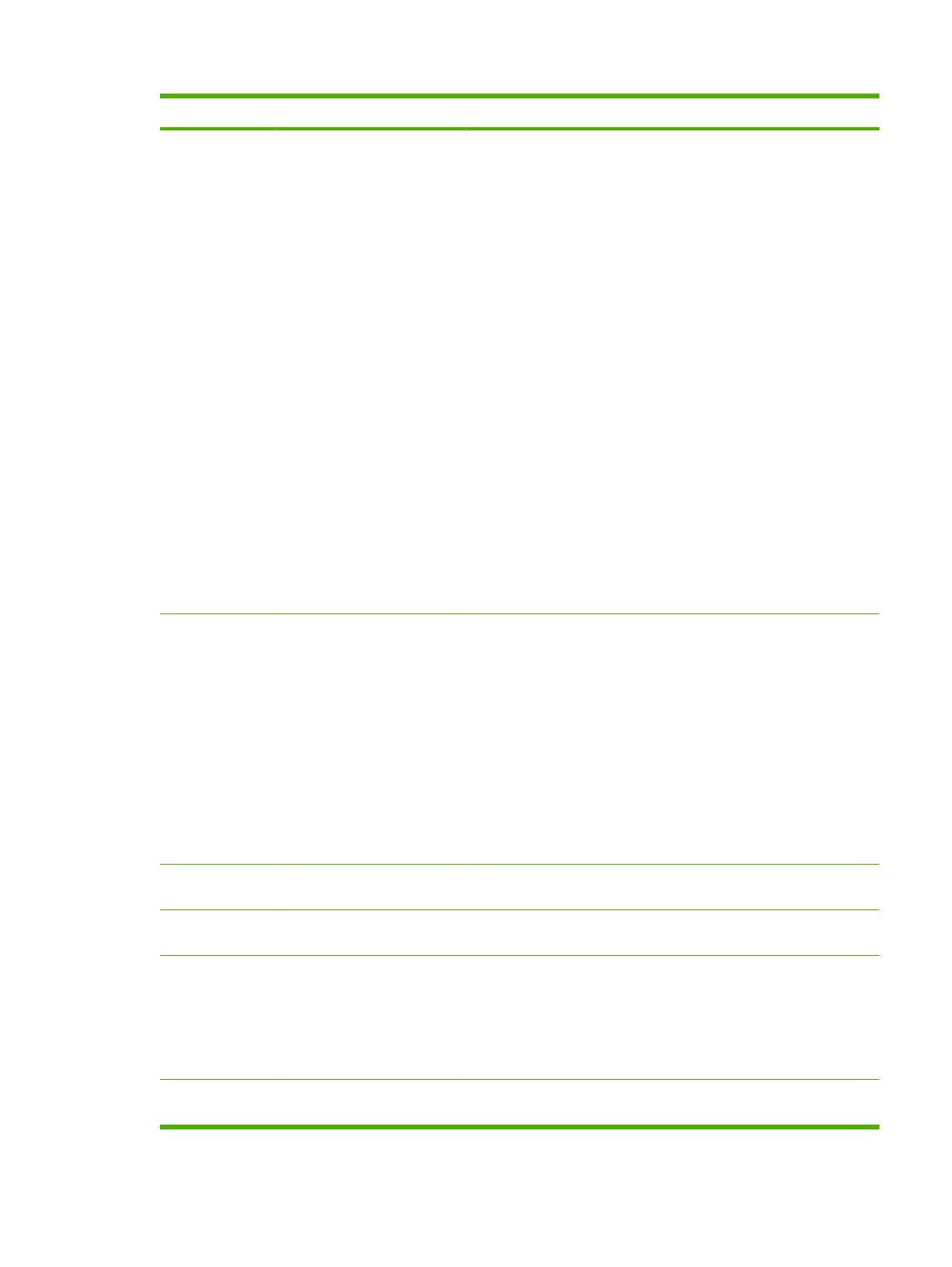
Número Área de la pantalla Información u opción que el área proporciona
Fotografía (Adobe RGB 1998). Este tema de color está diseñado para
imágenes que se han capturado usando una cámara digital de gama
alta configurada para usar el espacio de colores Adobe RGB 1998.
Intenso (sRGB). Este tema de color es específico para la impresión de
gráficos profesionales saturados a los que desea proporcionar un poco
de intensidad adicional. Es posible que los colores estén demasiado
saturados para imágenes fotográficas.
Ninguno. Este tema de color permite al usuario tener acceso a toda la
gama de dispositivos de color. Permite que el usuario con experiencia
controle él mismo el uso del color.
CMYK+ predeterminado. Tema de color de HP para contenidos de
fuente CMYK diseñados para proporcionar una reproducción de colores
razonable si no se conoce la fuente específica (SWOP, EuroScale
o DIC) del contenido CMYK.
SWOP. Un tema de color diseñado específicamente para reproducir
contenidos CMYK según el estándar SWOP (una especificación CMYK
para la impresión Offset de Web que se utiliza en EE.UU.).
Euroscale. Un tema de color específicamente diseñado para reproducir
contenidos CMYK según el estándar Euroscale (una
especificación CMYK que se utiliza normalmente en Europa).
DIC (Dainippon Ink and Chemicals). Un tema de color
específicamente diseñado para reproducir contenidos CMYK según el
estándar DIC (una especificación CMYK que se utiliza normalmente en
Japón).
6 Información sobre
calibración
Incluye el recuento de páginas desde el último registro de plano de
color (CPR), la fecha del recuento de páginas desde el último CPR, el
recuento de páginas (en ciclos del motor) desde el último DMAX/DHALF
y la fecha del recuento de páginas desde el último DMAX/DHALF.
El registro de plano de color se realiza al instalar nuevos cartuchos de
impresión, para compensar cualquier ligera variación que pueda
producirse en la circunferencia de los cartuchos.
DMAX es una calibración de densidad del color de cada cartucho de
impresión a un 100% de cobertura; DHALF es también una calibración
de densidad del color de cada cartucho de impresión, pero de medios
tonos, no del color completo. Durante la impresión de medios tonos, los
puntos del tóner se extienden y la cobertura del tóner es menor
del 100%.
7 Memoria Incluye la información sobre la memoria, el espacio de trabajo de
controlador (DWS) PCL y la información de ahorro de recursos.
8 Registro de eventos Muestra el número de entradas activas en el Registro de eventos, las 3
entradas más recientes y la capacidad total del Registro de eventos.
9 Seguridad Incluye el estado del bloqueo del panel de control, las opciones de
protección contra escritura de disco y los puertos de conexión directa
(USB o paralelos).
Puede modificar el estado de los puertos de conexión directa en la
pantalla Seguridad de la ficha Configuración seleccionando o
desactivando la casilla de verificación Desactivar puertos directos.
10 Bandejas de papel y
opciones
Enumera el tamaño y el tipo de soporte de impresión para cada bandeja
del producto. Si el producto tiene instalada una unidad dúplex o
Tabla 2-2 Página de configuración (continuación)
ESWW Página de configuración 13